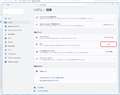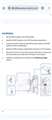このページのスレッド一覧(全11368スレッド)![]()
| 内容・タイトル | ナイスクチコミ数 | 返信数 | 最終投稿日時 |
|---|---|---|---|
| 0 | 5 | 2025年10月12日 18:56 | |
| 5 | 10 | 2025年10月11日 11:32 | |
| 10 | 8 | 2025年10月10日 19:53 | |
| 5 | 9 | 2025年10月9日 20:53 | |
| 8 | 15 | 2025年10月8日 22:24 | |
| 3 | 4 | 2025年10月8日 20:11 |
- 「質問の絞込み」の未返信、未解決は最新1年、解決済みは全期間のクチコミを表示しています
デスクトップパソコン > NEC > LAVIE A27 A2797/BA 2021年春モデル
どなたかわかる方教えてください。
WINDOWS10から11へのアップグレードが世の中で進められています。
本機種はPCとテレビとビデオ機能が一体化しているので三代にわたって利用しています。
今回WINDOWS11へアップグレードした場合、スマートビジョンは正常に動くのでしょうか?
以前、アップグレードしたらスマートビジョンが動かなくなったことがあり、NECにお尋ねしたら動作確認ができていないとのことで、元に戻した記憶があります。
![]() 0点
0点
>ロングパパさん
こんにちは。NEC他機種ユーザーです。
「わかる人」じゃなくてすみませんが、
こういう場合の調べ方のヒントだけ。
>LAVIE A27 A2797/BA
>WINDOWS10から11へのアップグレード
>今回WINDOWS11へアップグレードした場合、スマートビジョンは正常に動くのでしょうか?
ここ↓で、お持ちの機種名なりお使いの添付ソフト名なりを入れて検索してみましょう。
●NEC LAVIE公式サイト > サービス&サポート > Windows 11 バージョン25H2 アップデート
https://support.nec-lavie.jp/win11-update/25h2/
メーカー製PCの場合は大抵(NECの場合のここ↑みたくに)、
販売時よりも新しいバージョンのOSが登場したら、その機種がそのバージョンに対応している(メーカーが手順の開示〜トラブったときの面倒まで見るのか、機体の旧さゆえにメーカーは何も面倒見る気無し=ユーザーの責任でやりたきゃやれば?なのか)、
販売時に添付したソフトは使えるのか(そのまま使える?対応のためのアップデートパッチを用意している?対応されず諦めるのみ?)って辺りを、
メーカー自らが情報開示します。
なので、
まずは上記にてご自身で確認する→尚も不明な点があればメーカーに聞いてみる→それでも解決しない?納得しない?ならば、こういうユーザーや有識者の集う場で、経緯(自分で何を何処まで調べて・試してもなお未解決なのか)を示して聞いてみる、って流れのほうがよろしいかと。
まぁ既に自ら試しててその結果を端的に教えてくれる人とか、ご自身の代わりに上記サイトその他で子細調べ回って結果だけを教えてくれる親切?便利?な人が現れるのを待つ、もアリですけどね(笑)。
ともあれ、お試しを。
書込番号:26305446 スマートフォンサイトからの書き込み
![]() 0点
0点
NECサポートへ相談しても、この機種のケースも動作確認ができていないと回答される可能性が大きく、またこの次期のWindows 11アップグレード情報でソフトウェアなどの対応状況(制限事項)を見ても、SmartVisionの記載については一切触れられておりません。
https://support.nec-lavie.jp/win11-update/25h2/
https://support.nec-lavie.jp/navigate/support/win11/update_25h2/support/index.html
また、富士通も含めNECの液晶一体 (オールインワン)PCで、最新のモデルはTVチューナーは搭載されておらず、テレビパソコンのカテゴリーは絶滅危惧種となりました。
さて、LAVIE A27 A2797/BABをWindows 10から11へアップグレードする際は自己責任で行うことになる訳ですが、SmartVisionが動作しなくなる場合に備えて、バックアップと復元する方法を知る必要が有ります。
>パソコンのデータをバックアップする方法
https://faq.nec-lavie.jp/fa/qa/web/knowledge13807.html
Windows 11にアップグレードしてから10日以内であれば、Windows 10へ戻すことが可能です。
>Windows 11にアップグレードしたパソコンをWindows 10に戻す方法
https://faq.nec-lavie.jp/fa/qa/web/knowledge22976.html
次に、Windows 11へアップグレードしてからのSmartVisionの不具合の対処方法です。
>Windows 11のSmartVisionが起動できない場合の対処方法
https://faq.nec-lavie.jp/fa/qa/web/knowledge24531.html
これが出来るかどうかは分かりませんが。
>Windows 11のSmartVisionを入れ直す方法
https://faq.nec-lavie.jp/fa/qa/web/knowledge24412.html#a02
書込番号:26305457
![]() 0点
0点
>ロングパパさん
追伸で。
#結局自分が「便利な人」になっちゃいます(笑)。
SmartVisionはWindows11にても動作するでしょう。
お持ちの機種LAVIE A27 A2797/BA用にNECが供給している最新アップデートパッチのリスト↓に、SmartVision用のそれがあり、且つその説明を見ると対応OSとしてWindows10と11とが併記・明記されています。
よってNECが「添付のSmartVisionはWindows11に対応しています」を公言しているに等しい、と言えます。
●SmartVisionアップデートモジュール (2018年春〜2023年夏 Blu-ray搭載モデル向け) - NEC LAVIE公式サイト > サービス&サポート
https://support.nec-lavie.jp/driver/detail?module_no=13013
Windows11の超最新パッチ25H2が昨日10/1にリリースされましたが、今すぐそれに上げるのは「新しすぎ」故に色々な意味でリスキーな気もしますが、
その1つ前の24H2へ上げる分には、下記の通りで特に問題はなさそうです(少なくともSmartVisionについては)。
ここ↓にて、Windows11 24H2でSmartVisionにて
起こる事象と、それが問題ないってことが書いてあります。
●NEC LAVIE公式サイト > サービス&サポート > Windows 11 サポート > ソフトウェアなどの対応状況一覧
https://support.nec-lavie.jp/navigate/support/win11/update_24h2/support/index.html
〜以下抜粋
製品名動作状況
SmartVision△
備考
Windows 11 2024 Update(バージョン24H2)適用後、SmartVisionの初期設定をおこなうと、「SmartVisionがカメラにアクセスすることを許可しますか?」のダイアログが表示される場合があります。「はい」、「いいえ」のどちらかを選んで押してください。SmartVisionはカメラを使用することはありませんので、「はい」、「いいえ」のいずれを選んでもSmartVisionの動作に支障はありません。
〜抜粋ここまで
他の添付ソフトについても上記24H2のNEC「対応状況一覧」を一通り読んでみて、それらも問題なし〜ご自身にとって支障のない範囲の事象ならば、Windows11 24H2へは上げても心配無用と言えそうです。
踏まえて、
今回先ずは24H2に上げてみて、以降25H2に上げるのは暫く(1〜2ヶ月?)様子を見ることをお勧めします。
なお、どのバージョンへにせよ、
OSをアップデートする際には上記 キハ65さん記載のごとくで、「もし結果が期待どおりでなかったら元に戻す術」を確保されたほういいでしょうね。
ご検討を。
書込番号:26305539 スマートフォンサイトからの書き込み
![]() 0点
0点
>みーくん5963さん
大変ご親切にありがとうございました。
トライしてみます。
書込番号:26314476
![]() 0点
0点
>キハ65さん
ご回答ありがとうございました。
いかんせん素人なもんで、わからないことだらけでしたが、親身になって教えていただきまして助かりました。
とりあえず、リスクも多いみたいですが、トライしてみようかなと思っています。
書込番号:26314479
![]() 0点
0点
デスクトップパソコン > Lenovo > ThinkCentre M75q Tiny Gen 5 価格.com限定 AMD Ryzen 5 8500GE・16GBメモリー・256GB SSD搭載 パフォーマンス 12RRCTO1WW
【困っているポイント】
SSDを取り付けようとしたら、青い留が外れません。
【使用期間】
3〜4日目
【利用環境や状況】
指で上方向に引っ張っても、公式の動画のように薄めの棒を引っかけて下から上方向に力を加えても外れません。
あまりに力を加えすぎると下の台座ごと取れてしまいそうになるので中断しています。
不良なのかなとサポートに電話したところ「公式の動画を見てください、SSDの増設は自己責任なので故障扱いにならず修理対象にならない」との回答をいただきました。
【質問内容、その他コメント】
どうやったら外せるのでしょうか?
![]() 0点
0点
公式の動画のようなペラペラの薄いプラスチックの棒ではだめでしょう。
YouTubuのような固いしっかりした棒や小さめのマイナスドライバーを使用して下さい。
https://www.youtube.com/watch?v=1KGFvLRJngk
書込番号:26312108
![]()
![]() 0点
0点
公式の動画と似たようなマイナスドライバーに似たプラスチックの棒でやってみたんですけどダメだったんですよね…
明日か明後日にはマイナスドライバーの用意ができると思うので頑張ってみます
書込番号:26312122
![]() 0点
0点
個人的にはこんなとこに金属製の鋭利なモノを突っ込めとか勧められないよ。
書込番号:26312143
![]() 2点
2点
>masjiさん
「下の台座ごと取れてしまいそう」というのは、取り外し成功まであと一歩の状況かもしれません。
M.2 SSDの留め具を外すと、次の写真ようにSSDが浮いてくるのが普通です。留め具を緩めれば緩めるだけM.2 SSDが浮いてきて、留め具を外すとこの写真の角度まで浮きます。(重たかったり下に粘着して浮かないこともあります。)
https://bi.81.la/others/zisakupc/2021ryzen/4-15.jpg
写真を引用させていただいたページ全体は次のものです。上の写真の2枚前も1枚後も参考になるかも。
https://bi.81.la/others/zisakupc/2021ryzen/4.html
ここまでの話は的外れで、ほんとに全体の基盤が壊れそうに感じられているのかもしれません。実際こちらでも結構きついです。青いプラスチックのあっちを引き上げたりこっちを引き上げたりを何度も繰り返すことで外しています。
書込番号:26312691
![]()
![]() 0点
0点
>かわいいわんわんさん
SSDが付いていない、空いている方に取り付けようとして青いプラスチックの留が外れない状況です。
ねじのように取れてしまうならやりようがありそうですが下の受けと繋がっているので無理はできないかなと
>キハ65さん
マイナスドライバーでも外れませんでした。
無理にやっても壊してしまいそうで怖いのであきらめようと思います。
皆さんありがとうございました
書込番号:26312732
![]() 0点
0点
>masjiさん
増設だったのですね。よく読まずに的外れですみませんでした。
あきらめるのはもったいないです。
明日になりますが、写真付きで説明してみます。
お待ちいただければと思います。
書込番号:26312834
![]() 0点
0点
>かわいいわんわんさん
本日姉に頼んでやってみもらったところ留め具が外すことができ無事SSDを取り付けられました!
お騒がせいたしました。
最後まで気にかけていただいてありがとうございました
書込番号:26313383
![]() 0点
0点
>masjiさん
無事できたとのこと、よかったです。
もう不要ですが、他の人の参考になればと書いておきます。
糸を使ってバランスよく力を伝える作戦です。静電気が発生しやすい環境では注意が必要です。
2つ並んでいる青い部品が留め具です。
糸を留め具の向かって右の穴を通したあと半周させたものが1枚目です。
その後2枚目のように糸を真上に引いて抜いてください。
向かって左側のように背が高いヒートシンクを使うと、留め具の操作がかなり大変です。
糸のわっかを放置する運用にするか考え中です。
書込番号:26313419
![]() 3点
3点
デスクトップパソコン > Dell > Dell G5 ゲーミングデスクトップ フルカスタマイズモデル
このPCはウインドウズ11を入れられるのでしょうか?
毎回(古いPCでもウイン11を入れられる動画)みたいなものを見て入れているのですが
正規の手順で入れようとするとTPM2.0で引っかかります。
どうすればTPM2.0に出来るのでしょうか?
対応を知っている方、教えてください。
![]() 0点
0点
>中年プーサンさん
>どうすればTPM2.0に出来るのでしょうか?
Bios 内の セキュリティー に無いでしょうか?
書込番号:26312745
![]()
![]() 1点
1点
どの機種かはっきりしないのですが対応BIOSなどは無いですか?
書込番号:26312763 スマートフォンサイトからの書き込み
![]()
![]() 1点
1点
機種はG5 5090です。
BIOSは最新のものを入れてウインドウズ11 25H2ダウンロードサイトで試しましたがダメでした。
BIOS画面のセキュリティー項目の中にもTPMに関する表記は見当たりません、、、、
書込番号:26312780
![]() 0点
0点
G5 5090 サービスマニュアル
>セットアップユーティリティのオプション
>TPM 2.0 Security ファームウェアTPM 2.0機能を有効または無効にします。
https://www.dell.com/support/manuals/ja-jp/g-series-5090-desktop/g5-5090-service-manual/%E3%82%BB%E3%83%83%E3%83%88%E3%82%A2%E3%83%83%E3%83%97%E3%83%A6%E3%83%BC%E3%83%86%E3%82%A3%E3%83%AA%E3%83%86%E3%82%A3%E3%81%AE%E3%82%AA%E3%83%97%E3%82%B7%E3%83%A7%E3%83%B3?guid=guid-873cea22-041b-4a2f-af2d-4e33151f5498&lang=ja-jp
もしくは、下記のYahoo!知恵袋
https://detail.chiebukuro.yahoo.co.jp/qa/question_detail/q11317167711
書込番号:26312788
![]()
![]() 1点
1点
みなさん調べていただきありがとうございます。
BIOSの項目のセキュリティー項目の中にTPM関係があるはずなのに何故かありません。
もうどうしようもないので力ずくで25H2を入れてしまおうと思います。
ありがとうございました。
書込番号:26312797
![]() 2点
2点
>中年プーサンさん
ダメもとでメーカーサポートへ問い合わせしては?
下記サイトで、 右側の「このPCを検出」してサポートとチャットでやり取り。
https://www.dell.com/support/home/ja-jp
それでダメなら、下記サイト
https://www.dell.com/ja-jp/lp/contact-us
書込番号:26312814
![]() 0点
0点
色々試した結果 自己解決できました。
BIOS画面で(PTT SECURITY)の項目をONにしたところ、TPM2.0が反映されました。
お知恵をくださった皆さんありがとうございます。
書込番号:26312932
![]() 4点
4点
【困っているポイント】
構成
cpu ryzen7 7800x3d
マザボ b650 steel legend wifi
メモリ corsair vengence rgb ddr5 32gb
現在自作pc製作中なのですがポストステータスチェッカーがcpuが常に付いていてdramが点滅している状況で画面が映らなく色々調べたのですが解決方法がわかりません
詳細はわからないのですが電源ボタンを長押しで電源切れる場合はcpuが動いてる証拠と調べてたら出てきたのでcpuの初期不良はなさそうとみてます
メモリの挿し直しやcpuクーラーの付け直しもしましたが状況がわからないのでどなたか助けていただけるとありがたいです
【使用期間】
【利用環境や状況】
【質問内容、その他コメント】
書込番号:26311128 スマートフォンサイトからの書き込み
![]() 0点
0点
>natsu72akiさん
>メモリの挿し直しやcpuクーラーの付け直しもしましたが状況がわからないのでどなたか助けていただけるとありがたいです
下記、PCケースからマザーボードを出して作業すると良いと思います。
●CPUの付け直し
●cmosクリア
●メモリー1枚で各スロットで試す。
●購入店に症状を相談するのが良いと思います。 購入日から1週間程度なら交換してくれる場合が多いです。
※最近、ここでは ASRockマザーの初期不良が多い気がします。
書込番号:26311145
![]() 1点
1点
返信ありがとうございます
書いてあること試してみたのですが変わらずなのでこの場合は初期不良疑ったほうがいいですか?
書込番号:26311163 スマートフォンサイトからの書き込み
![]() 1点
1点
>natsu72akiさん
>書いてあること試してみたのですが変わらずなのでこの場合は初期不良疑ったほうがいいですか?
●初期不良を頭の隅に置いておきながら、他の方のレスを待たれてはいかがでしょうか?
※購入店へは症状を伝えておく
書込番号:26311167
![]() 0点
0点
ありがとうございます
amzonでの購入なので他の方のレス待ちつつ解決しなそうだったら交換してもらいます!
書込番号:26311170 スマートフォンサイトからの書き込み
![]() 1点
1点
まずはBIOSフラッシュバックもあるようだし、やってないならBIOSを最新にしてみましょう。
それで起動しなければAsRockだしCPUの焼失問題がいまだはっきりしてないので、返品して違うメーカーのマザーに換えるで良いと思います。
焼失問題に絡んでたらCPUも壊すそれはありますので、CPUに問題ないかどうかは起動して初めてわかると思います。
書込番号:26311211
![]() 1点
1点
ありがとうございます
試してみましたが出来なかったので他の交換して他のマザボにします
お二方相談に乗っていただきありがとうございました
書込番号:26311229 スマートフォンサイトからの書き込み
![]() 0点
0点
>natsu72akiさん
トラブルNo.1 メーカーですね
自分はb450 steele legendで洗礼受けてからこちらのロゴ付き製品は購入はしてません
今やkasurock等と巷では言われる始末(笑)
Xで公式に損傷問題DM送っても返信すら無い状態
メーカーとして有るべき姿問いたいですね
書込番号:26311357 スマートフォンサイトからの書き込み
![]() 1点
1点
>natsu72akiさん
Asrockですか?
悪くはないですけど、初心者向けじゃないですね。
あれはある程度自作を構築している人向けです。
初心者向きなのはASUS製のマザーかと思います。
後lは自分も使っているMSI製かな…。
…MSIはモデルによる差もあるのでそこまでお勧めしないけどね。
※元ショップ店員でヘルプデスク等もやって今は無職です(苦笑)
書込番号:26311545
![]() 0点
0点
毎日が日曜日なんてね! 羨ましい人生です
そんな時が自分には訪れるものやら?
書込番号:26312128 スマートフォンサイトからの書き込み
![]() 0点
0点
デスクトップパソコン > GMKtec > NucBox M3 GMK-M3-16/512-W11Pro(12450H)
先日GMKtecのNucBox M3 GMK-M3を購入したのですが、無線LANは普通に使えるのですが、どうも有線LANが使えなくて困っております。色々と試してみたのですが、未だ解決できておりません。どなたかお分かりの方がいらっしゃいましたらお教え願えないでしょうか。よろしくお願いします。
![]() 0点
0点
購入間もないなら、初期不良で購入先へ交換又は返品と相談して下さい。
書込番号:26308545
![]() 0点
0点
>キハ65さん
早速のご返信ありがとうございます。
初期不良なのでしょうか?
もう少し調べてみます。
書込番号:26308571
![]() 0点
0点
GMKtecのミニPCはうちでも使ってるんですが、うちも無線LANは使えますが有線LAN接続をしているとWindows Updateなどもつながりません
なんとなく25H2が入ったあたりからそうなってる気がするのですが・・・・・・
25H2はうっかりしててそのまま入っちゃった感じですが、関係あるのかまでは知りません
とりあえず無線LANなら使えてるのでそのまま使ってるんですが
何かわかったら教えてほしいくらいです(TдT)
書込番号:26308606
![]() 0点
0点
はじめまして
LANがIntel製ならドライバがupdateで不具合起きてるか、最悪壊れてる可能性があります。
自分はマザーボードでしたがupdateでドライバ当たって最終的に壊れました。
みにPCなのでUSBのLANポート(TP-LINKなどのRealtek製)などが今は安定しています。
Intelは不具合報告多いみたいです。
書込番号:26308649
![]()
![]() 1点
1点
>クールシルバーメタリックさん
以前は有線LANも使えていたってことでしょうか?
であれば初期不良というよりはWindows11のアップデートで問題が起こったという感じですね。
何とかして欲しいものですね。
書込番号:26308672
![]() 0点
0点
「25H2 有線LAN」でネット検索してみました。
https://www.google.com/search?q=25H2+%E6%9C%89%E7%B7%9ALAN&rlz=1C1TKQJ_jaJP1006JP1006&oq=25H2+%E6%9C%89%E7%B7%9ALAN&gs_lcrp=EgZjaHJvbWUyBggAEEUYOTIKCAEQABiiBBiJBTIHCAIQABjvBTIKCAMQABiABBiiBDIKCAQQABiABBiiBDIKCAUQABiABBiiBNIBCjIxODQ0ajBqMTWoAgCwAgA&sourceid=chrome&ie=UTF-8
24H2から25H2はバージョンアップされると、有線LANなどの不具合情報が報告されているようです。
WindowsキーとRを同時押しすると、「ファイル名を指定して実行」のダイアログが表示され、「winver」と入力して実行するとWindowsのバージョン情報が表示され、25H2などのバージョン情報が分かります。
25H2へバージョンアップされていたら、10日以内であれば、24H2へ戻すことが出来ますので、
設定→システム→回復→戻す
を実行してください。
https://faq.mypage.otsuka-shokai.co.jp/app/answers/detail/a_id/319828/~/%5Bwindows11%5D-24h2%E3%81%B8%E3%81%AE%E6%A9%9F%E8%83%BD%E6%9B%B4%E6%96%B0%E5%89%8D%E3%81%AE%E3%83%90%E3%83%BC%E3%82%B8%E3%83%A7%E3%83%B3%E3%81%AB%E6%88%BB%E3%81%99%E6%96%B9%E6%B3%95%E3%81%AF%E3%81%82%E3%82%8A%E3%81%BE%E3%81%99%E3%81%8B%EF%BC%9F
24H2へ戻せば、有線LANが使えるようになるかもしれません。
書込番号:26308683
![]()
![]() 1点
1点
win updateを止めて、デバイスマネージャーからドライバの削除。
公式のドライバをダウンロードしてきてインストールで直らないですかね。
書込番号:26308760
![]() 1点
1点
GMKtecのミニPCといても汎用の部品で組みたれられています
デバイスマネジャーでネットワークアダプタを見ればインテル製のチップセットであることがわかります
25H2であってもインテル製のLANアダプタであればドライバーは2024年ぐらいのものだったりします
LANデバイスを削除してパソコンを再起動すれば自動で適切なドライバーがインストールされます
インテル製のドライバーの場合はGMKtecであってもインテルのサイトからドライバーの更新ができます
インテル® ドライバー & サポート・アシスタント
https://www.intel.co.jp/content/www/jp/ja/support/intel-driver-support-assistant.html
書込番号:26308764
![]() 3点
3点
その後私のWindows11のバージョンを確認したところ、23H2でした。23H2でもダメということで、WindowsUpdateをかけてみたところ、24H2がインストールできましたので、それで再度接続できるかを確認したみました。
しかし残念ながら全く変化はなく、有線LANは使えない状態が続いています。
デバイスマネージャーでも「このデバイスは正常に動作しています。」と表示されているし、コントロールパネルからイーサネット(Intel(R) Ethernet Controller I226-V)の状態を確認すると、「ネットワークケーブルが接続されいていません」と表示されていて、やはり改善されいない状態です。zr46mmmさんご指摘の操作もやってみたものの、これも改善されませんでした。困りましたね〜。
書込番号:26309171
![]() 0点
0点
>イーサネット(Intel(R) Ethernet Controller I226-V)の状態を確認すると、「ネットワークケーブルが接続されいていません」
どうしてもLANポートのLEDが点灯しなければ他のLANポートを試す
それでも駄目であれば本機のLANポートの故障かもしれません
LANポートにLANケールをさすと自動でIPアドレス、DNSサーバーが設定され通信可能になります
(ルーターの設定でIPアドレス、DNSが自動取得に設定されていれば)
本機のLANポートは通信可(インターネット接続済み)であればLANポートの上部のLEDが左右で2個点灯します
左側のLEDが通信中は点滅となります
LEDが点灯していない場合はLANケーブルを抜き差しする他のLANケーブルに替えてみる等を試してみてはどうでしょうか
念のためルーター側も抜き差ししてみるとか
ネットワークアダプタのリセットは以下の操作となります
設定→ネットワークとインターネット→ネットワークの詳細設定→その他の設定)ネットワークのリセット→今すぐリセット→はい→サインアウト→ネットワークが切断される→パソコンを再起動→ネットワークが接続される(インターネット接続済み)
書込番号:26309273
![]() 1点
1点
>zr46mmmさん
パソコンのLANポートコネクタのLEDは点灯しません。
他の機器で接続できる正常なLANケーブルを、パソコンLANコネクタに挿してもコネクタのLEDは点灯しません。
そのLANケーブルはハブに挿しているのですが、LANケーブルをパソコンに挿した瞬間に、ハブ側のLEDが点灯し、その後ハブのLEDは2秒ぐらいの周期で点滅を繰り返します。パソコン側はその後もLEDの点灯はなく、Windowにはこれまでと同じように「接続されていません」となっています。
やはりネットワークアダプタの不良と考えるのが正解なのでしょうか。
もう少し、もがいてみたいと思います
書込番号:26309742
![]() 0点
0点
>先日GMKtecのNucBox M3 GMK-M3を購入したのですが
Amazonで購入された場合は返品期限までに「返品申請」すれば良いです
購入店またはメーカーに不具合の連絡をされていないのでしょうか
下記サイトでアカウントを作成してログインします
GMKtec Mini PC
https://www.gmktec.com/
「接続されていません」であれば接続するしかできることはないです
ハブについてはわかりませんがハブに接続されているルーターからのLANケーブルをさしても駄目であれば不具合と判断するしかないと思います(不具合切り分けのためハブは使用しないで接続テストをする)
書込番号:26310092
![]()
![]() 1点
1点
>zr46mmmさん
貴重なアドバイスありがとうございます。
ご指摘いただきましたことを受けて、まずは購入したショップ(コジマネット)に問い合わせをいたしました。すぐに返信があり、初期不良などの場合はメーカーに問い合わせをしてほしい旨の連絡でした。これを受けて、今度はメーカー代理店である「リンクス」に問い合わせメールを送り、現在返信待ちとなっております。
しばらく様子を見て、解決できればと思います。それまでは様子見という感じで行きたいと思います。
書込番号:26310631
![]() 0点
0点
とりあえず解決しました!
その後リンクスのサポートセンターからメールが入り、自分が利用しているハブと有線LANとの組み合わせによる問題の可能性を指摘されました。試しにハブを使わずにルーターから直接接続してみたところ、見事接続が確認できました。これまで使用していたPCはハブ経由でインターネットにつないでおり、PCを交換した際に、そのケーブルをそのまま差し替えただけなので、ケーブルやバブそのものには問題ないと思っておりました。しかしGMKtecとハブとの相性とは全く思いもよらない形での解決となりました。
しかし、ルーターは別部屋にあって、そこからLANケーブルを引いており、ハブ経由でないとハブにつながれた他の機器(プリンタや他のPC等)が使えませんので、必ずしも完全解決とはなりません。
ひとまず初期不良でなかったことはよかったと思いますが、さてこれからどのようにしてネットワーク環境を整えるか新たな問題が発生してしまいました。別のハブにつないで解決したという事例もあるとのことなので、現在使っているハブもかなり古い(でもギガビットですが)ので、ハブを買い換えて完全解決を目指すことにしようか考えたいと思います。
というわけで、皆さんいろいろとアドバイスありがとうございました。
書込番号:26311427
![]() 0点
0点
はじめまして。HDDの増設についてご教示お願いします。
最近asusの省スペースデスクトップのS501SERを購入しました。
3.5インチベイがあることは確認済みだったので、以前から使用していたHDDを追加しようと思っていたのですが、電源コードに1本も空きが無いため増設することができません。
(電源ユニットから出ているコードが全てマザーボードに刺さっている状態です)
この場合、マザーボードから電源を取得するとか、電源コードを分配してHDDに繋ぐことは可能なのでしょうか。
書込番号:26311002 スマートフォンサイトからの書き込み
![]() 0点
0点
>ながいひとさん
こんにちは。
マザーボード上に、HDDへ電源供給するためのコネクタが用意されているようですよ。
ASUSが出しているメンテナンスマニュアル↓を見ると、
HDDの外し方〜取り付け方、マザーボード上の当該電源コネクタ(ピンヘッダ)やSATAコネクタの位置や外観に言及しています。
残念ながら日本語版は無いので、英語版のご紹介です。
●ASUS S5 SFF (S501SER)|Tower PCs|ASUS Global
https://www.asus.com/displays-desktops/tower-pcs/asus-desktop/asus-s5-sff-s501ser/helpdesk_service_guide
→Service Guide and Maintenance
→Service Manual for English Edition
→p.16〜18
実機でコネクタの外観やサイズ等を確認して、各所の通販サイトを漁ってみましょう。
もし該当するケーブルが見つからない?適否判断が難しい?場合は、上記お二方のお勧めのごとくの「分岐ケーブル」の類を使えばよいでしょう。
ご確認・ご検討を。
書込番号:26311077 スマートフォンサイトからの書き込み
![]()
![]() 1点
1点
皆さん、返答ありがとうございます。
説明不足で申し訳なかったのですが、添付写真の通り電源ユニット(右上)から出ているケーブルは全てマザーボードのソケット(左上)に繋がっているため、hddに接続できる端子が一つも無い状態でした。(マザーボードに繋がっているコードを何とか変換してマザーボードとhdd の両方に接続できないかと思ってました)
みーくん5963さんのマニュアルをみると、電源を取れそうな端子があるようなので(中央上部?)、そちらから分配する方法で試してみたいと思います。
書込番号:26311329 スマートフォンサイトからの書き込み
![]() 0点
0点
クチコミ掲示板検索
新着ピックアップリスト
-
【欲しいものリスト】自作PC2025
-
【欲しいものリスト】カメラ+レンズ
-
【欲しいものリスト】O11D mini v2 White SL no LCD build
-
【欲しいものリスト】やっさんのぱそこん
価格.comマガジン
注目トピックス
(パソコン)
デスクトップパソコン
(最近3年以内の発売・登録)